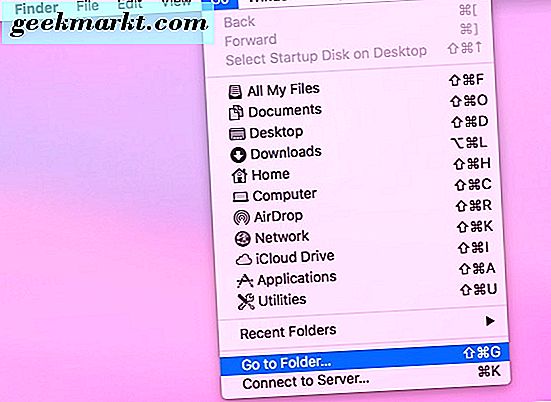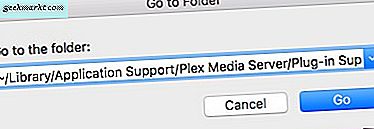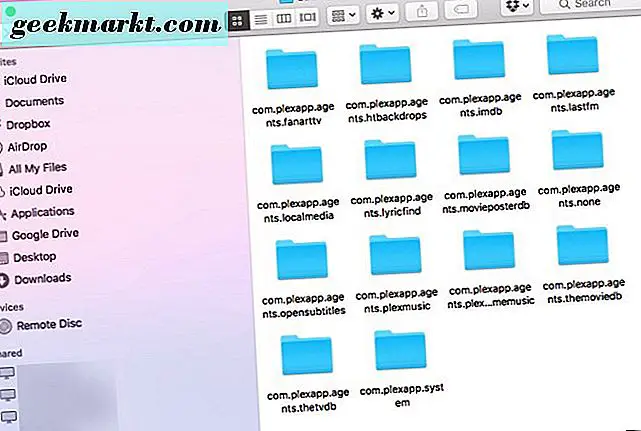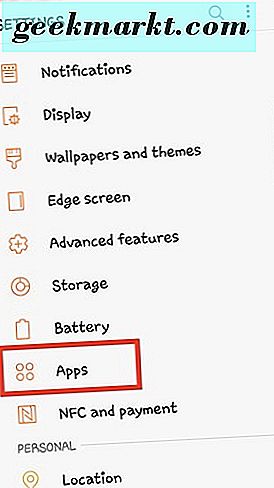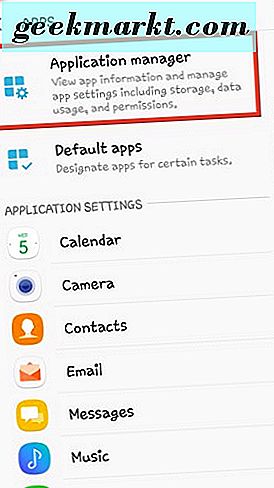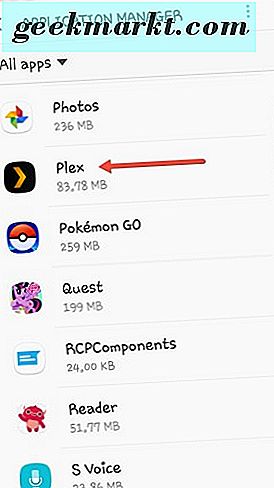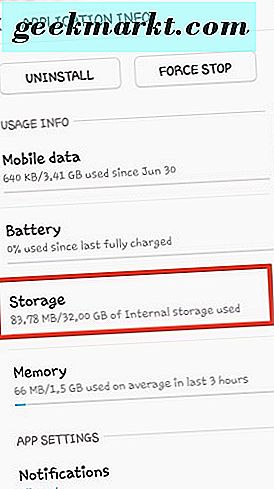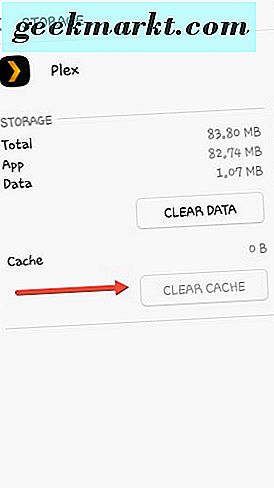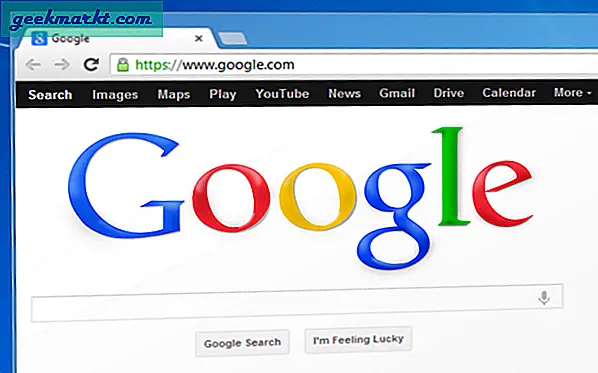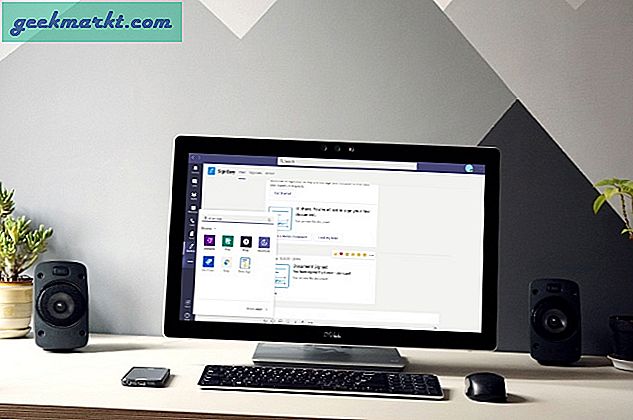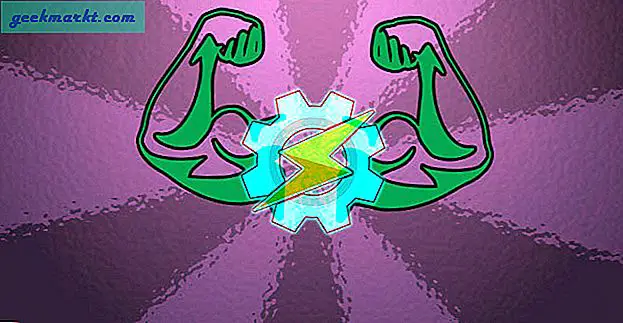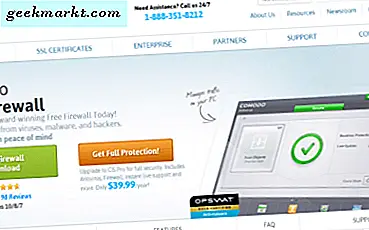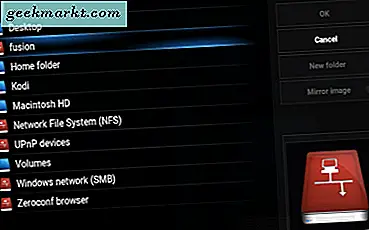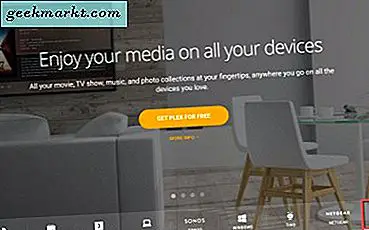
Med Plex kan du konfigurere en medieserver online og få tilgang til den fra alle enhetene dine. Du kan bruke fra din datamaskin på Roku, en Android-smarttelefon, forskjellige tabletter og din iPhone. Det er som å ha en bærbar medieserver som du kan få tilgang til hvor som helst.
Du har muligheten til å velge en gratis eller velge mellom forskjellige betalte variasjoner. Når du har konfigurert en Plex-konto, blir du tildelt en server gjennom Plexs online-sted. Deretter kan du begynne å laste opp alle dine filmer, musikk, bilder og mer for å se hvor du har Plex Installed. Bare streame den fra din virtuelle server.
Som med en hvilken som helst streaming tjeneste, enhet eller applikasjon, kan det hende at ting tømmes eller virker svake under avspilling. Det beste å gjøre og ta i betraktning er at cachen kanskje trenger å bli ryddet. Deretter kan ting gjenoppta å spille på optimal ytelse.
Så, la oss se på hvordan du fjerner hurtigbufferen på Plex.
Finne Caches på Plex
Plasseringen av cachemappen varierer avhengig av operativsystemet der du har installert Plex. De av dere som bruker Windows, din Plex-cache, er i brukerkatalogen din.
Windows
· Gå til% LOCALAPPDATA% \ Plex Media Server \ Plug-in Support \ Caches \ I plugin-modulen Support \ caches finner du underkataloger knyttet til forskjellige kanaler, agenter og plugin-moduler. For å slette cachen, slett du bare katalogen fra elementet du vil fjerne.
Mac os
Hvis du bruker en Mac for din Plex-installasjon, så går du til mappens plassering. I din Mac finner du følgende.
- Klikk på Gå deretter, naviger til Gå til mappe og velg den med styreflaten eller musen.
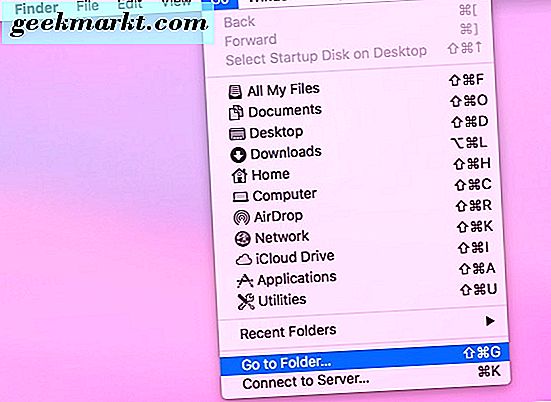
- Next enter ~ / Bibliotek / Application Support / Plex Media Server / Plug-in Support / Caches i Gå til mappen tekst oppføring boksen. Deretter klikker du på Go-knappen.
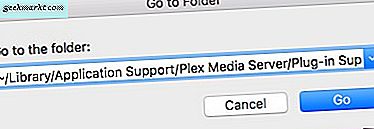
- Bare slett mappen der du vil at cachen skal slettes.
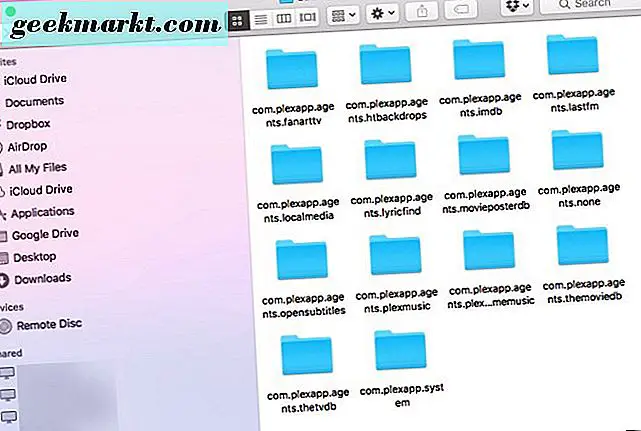
Det er det, så lett.
Linux
Det er mange forskjellige Linux-variasjoner. Så ser den generelle plasseringen av en Plex-server på Linux noe ut som dette:
· $ PLEX_HOME / Bibliotek / Programstøtte / Plex Media Server / Plug-in Support / CachesFølg de samme trinnene ved å plassere Plug-in Support / Cache / com.plexapp.agents.lastfm for eksempel og slett mappen for agent eller apps cache som du vil gjerne rydde.
Android
Plex lar deg også installere applikasjonen på din Android-smarttelefon eller nettbrett. Hvis du vil fjerne hurtigbufferen til appen på telefonen eller nettbrettet, er det lett å få det gjort også.
- Sveip ned på toppen av Android-enheten din og gå til innstillinger, det girformede ikonet.

- Deretter, under telefon, trykk på Apps.
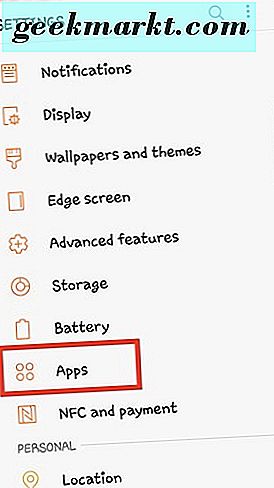
- Velg deretter programbehandling.
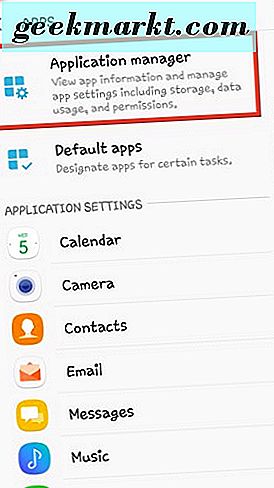
- Velg Alle apper i rullegardinmenyen. Rull ned til du ser Plex-appen som er oppført.
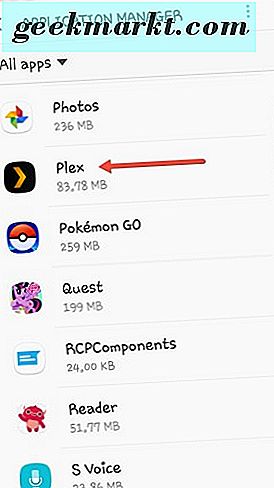
- Trykk på den og velg lagring.
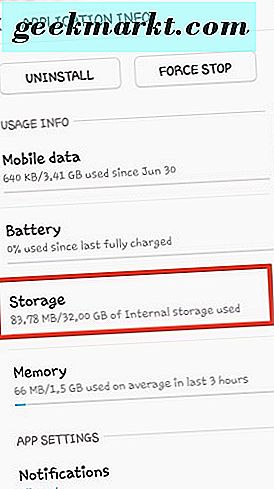
- Til slutt trykker du på hurtig cache-knappen. Det er det din Plex-app har nå en ryddet ut cache.
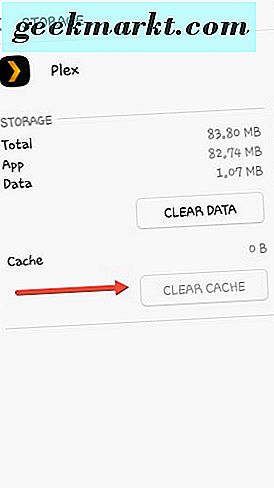
Du kan nå fortsette og fortsette å se på eller lytte til media.
Konklusjon
Når du begynner å se trist oppførsel på din Plex-server, er det best å rengjøre sine hurtigbufrede data. Nå vet du hvordan du gjør det for Windows, Mac eller Linux operativsystemer og Android.
Alt du trenger å gjøre er å navigere til plugin-hurtigbufferplasseringen på datamaskinen din og slette katalogelementet i Windows, den bufrede mappen på Mac eller Linux, og du er tilbake i bedriften. På Android-hovedet til Programmer-delen finner du Plex-appen og trykker på hurtig cache-knappen.
De bufrete elementene tar opp plass og minne ressurser, så hvis avspillingen ikke er så fantastisk som det pleide å være fra din Plex-server, er dette det første stedet du vil se for å løse problemet. Når du fortsetter din Plex-bruk, bør du legge merke til en forbedring av avspilling og hastighet.
For å holde ting på topp ytelse, er det godt å slette dine bufrete data med jevne mellomrom.